HowTo: So richtest du CloudFlare für dein WordPress Blog ein
Möchtest du mehr zum Thema WordPress erfahren?
Bei CloudFlare handelt es sich um ein Content Delivery Network, kurz CDN, das rund um den Globus einen schnellen und sicheren Service anbietet. Damit lädt deine Seite für Besucher nicht nur schneller, dank der dedizierten Sicherheitsfunktionen von CloudFlare schützt du dich auch vor Hackern und Spam-Kommentaren. Über eine einfache Anmeldung und ein frei verfügbares Plugin kannst du CloudFlare auch für WordPress installieren und bietest deinen Besuchern deinen Blog damit sicherer und schneller an. Und das in der Basisversion sogar vollkommen kostenfrei.
Schneller und sicherer dank CloudFlare – So richtest du das CDN für WordPress ein
Das ist CloudFlare und so bindest du es in deinen WordPress ein
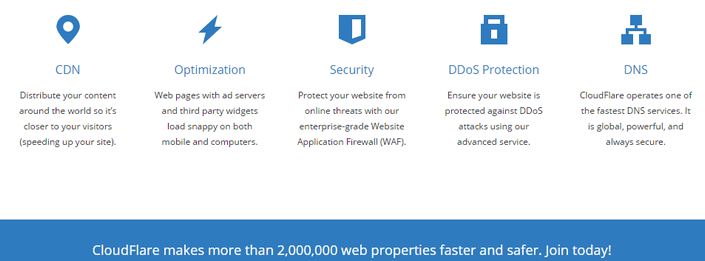
Beim System CloudFlare handelt es sich um ein Content Delivery Network. Das bedeutet, dass sich ein dediziertes Servernetzwerk darum kümmert, um schnellen und sicheren Zugriff deiner Seite (in diesem Fall also deines WordPress Blogs) zu gewährleisten. Dafür besitzt CloudFlare natürlich einige Vorteile gegenüber dem direkten Hosting über WordPress, die wichtigsten Pluspunkte lassen sich aber ganz einfach auf zwei Argumente herunter brechen:
- Sicherheit
- Geschwindigkeit
Seiten, die über CloudFlare verwaltet werden, sind bis zu doppelt so schnell geladen und brauchen dabei 30 Prozent weniger Bandbreite. Bei einfachen Textseiten mag dieser Unterschied kaum auffallen, wenn du jedoch ein Weblog mit vielen Fotos, Bildern, Dokumenten oder sogar Videos betreibst, so erreichst du mit dem Hosting über CloudFlare die Besucher deiner Seite deutlich schneller.
Dabei handelt es sich in der konkreten Methode nicht um schwammige Techniken, sondern in der Praxis arbeitet CloudFlare ganz simpel:
CloudFlare besitzt weltweit (derzeit) 86 Server.
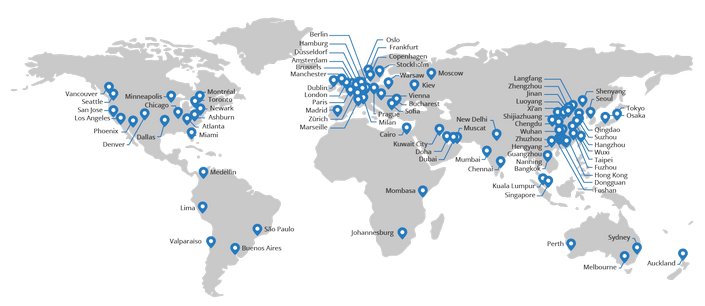
Wenn Besucher deine Seite erreichen möchten, werden sie auf den Server verwiesen, der ihnen geografisch am nächsten ist – und das ist nun einmal deutlich schneller als ein Serveraufruf am fernen Ende der Welt.
Gleichzeitig bietet CloudFlare aber auch sicheres Hosting, denn über CloudFlare werden nicht nur SQL Injektionen blockiert, auch Webcrawler und Programme, die massenhaft E-Mails abgreifen, werden automatisch ausgesperrt. Deutlich häufiger wirst du auf WordPress wohl mit Spamkommentaren kämpfen müssen, auch hier greift dir CloudFlare unter die Arme und verbannt den Spam in den Kommentarfeldern ganz automatisch.
Weitere Security Vorteile:
- DDOS Protection
- SQL injection ausschließen
- Blockieren von bekannten Crawlern und Spammern
Damit bietet dir CloudFlare nicht nur einen komfortablen Schutz vor dem Missbrauch deiner Seite, sondern beugt auch Hacking-Versuchen vor. Zwei von drei WordPress-Seiten gelten als unsicher.
Handfeste Nachteile zu CloudFlare gibt es nicht, du verlierst lediglich die Kontrolle über deinen eigenen Nameserver.
Das spielt in der Praxis allerdings weniger eine Rolle, da in diesem Fall einfach CloudFlare die Rechnernamen in vom Computer aus erreichbare Adressen handhabt. Dies könnte potentiell missbraucht werden, allerdings ist CloudFlare eine vertrauenswürdige Firma und immer mehr Blogger hosten ihre WordPress-Seite über den Service von CloudFlare. Insgesamt werden derzeit bereits zwei Millionen Websites von CloudFlares Servern aus bereitgestellt.
Außerdem würde deine Seite theoretisch zeitweise offline gehen, wenn CloudFlare einen Crash erlebt, allerdings müssten dafür schon alle 86 weltweit verteilten Server das Netz verlassen. Das ist unwahrscheinlich und wenn 86 um den Globus verteilte Server gleichzeitig crashen, ist deine Seite vermutlich das geringste Problem. Es sei denn, er beschäftigt sich mit dem Überleben in der Endzeit.
Die Verwaltung deines WordPress-Blogs über CloudFlare ist also nicht nur sicherer, sondern auch schneller als deine reguläre Seite. Deine User werden den Unterschied wahrscheinlich nur als den netten Nebeneffekt einer gesteigerten Geschwindigkeit bemerken.
Für dich ändert sich ansonsten gar nichts, denn CloudFlare ist nur ein Content Delivery Network. Dein Registrar bleibt weiter dein Registrar, dein Hosting Service bleibt dein Hosting Service.
Außerdem lässt sich CloudFlare für WordPress binnen Minuten installieren. Wie das genau funktioniert, erfährst du hier.
CloudFlare: Installation und Einrichtung für WordPress
Vor der CloudFlare-Einrichtung brauchst du keine Angst zu haben. Auch wenn du technisch überhaupt nicht bewandert bist, wirst du mit dieser Anleitung sicher ans Ziel kommen.
1. Voraussetzungen für die Installation von CloudFlare
Um deinen WordPress Blog über CloudFlare laufen zu lassen, benötigst du (natürlich) zunächst einmal WordPress. Obwohl du theoretisch auch andere Seiten über CloudFlare verwalten kannst, lediglich eine eigene Domain ist notwendig.
Ansonsten benötigst du weder Hard- noch Software, um den vollen Funktionsumfang von CloudFlare zu nutzen. Sämtliche Optionen sind außerdem jederzeit einfach „kündbar“, solltest du also einmal nicht mehr zufrieden sein, so deaktivierst du CloudFlare einfach.
2. Einrichten des CloudFlare-Accounts

Zunächst einmal benötigst du einen Account bei CloudFlare. Hierzu gehst du ganz einfach auf die Seite cloudflare.com und erstellst dir über Sign Up deinen Account.
Du benötigst lediglich eine gültige E-Mail-Adresse und musst ein Passwort eingeben. Andere Daten werden von dir während der Anmeldung nicht verlangt.
Hast du dir deinen Account erstellt, so wirst du automatisch zur Konfiguration weitergeleitet.
Lass uns da gemeinsam weitermachen.
3. Abfrage deiner DNS Records
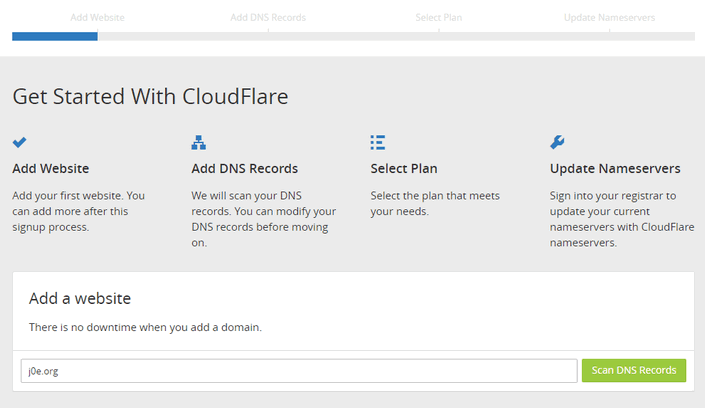
Dieser Schritt klingt komplizierter als er ist!
CloudFlare braucht lediglich deine Domain-Name-System-Daten. Hierzu werden deine bestehenden DNS Records von CloudFlare gescannt. Eigentlich musst du aber lediglich die Domain (bloggerpilot.com) deiner Seite eingeben und auf „Scan DNS Records“ klicken, CloudFlare erledigt dann den Rest.
Dieser Schritt kann einige Minuten in Anspruch nehmen.
Sobald CloudFlare fertig ist, klickst du einfach auf „Continue“ und gelangst auf den Verifizierungsbildschirm.
4. DNS Records verifizieren
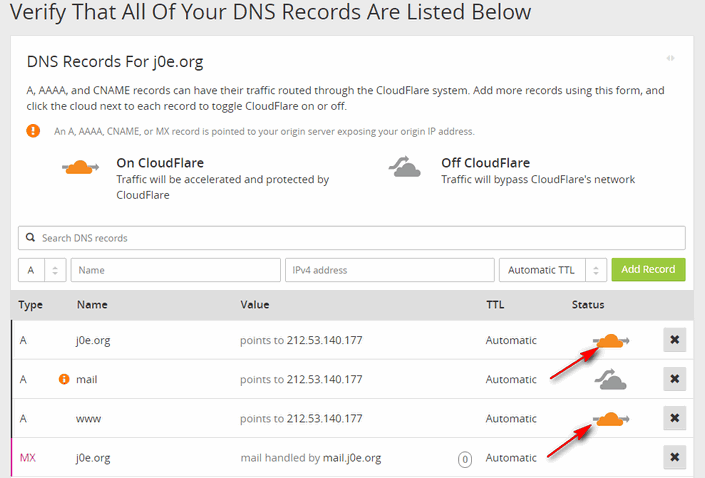
Wenn du dich gar nicht auskennst und CloudFlare nur wegen des schnelleren Zugriffs und der zusätzlichen Sicherheit benutzen möchtest, dann musst du nur sicherstellen, dass neben deinem Domainnamen eine orangefarbene Wolke auftaucht.
Am besten für die Variante mit und ohne www.
Wenn dem der Fall ist, klickst du einfach auf „Continue“.
Willst du dagegen etwas tiefergehend in die Struktur deiner Seite und die Auslagerung auf CloudFlare eingreifen, kannst du hier auch entscheiden, welche Unterseiten und Services nicht auf CloudFlare ausgelagert werden sollen. Diese Unterseiten umgehen dann CloudFlare einfach.
Im nächsten Schritt wählst du dann deine Vertragsoption aus, hierzu stehen dir vier verschiedene Modelle zur Verfügung.
5. Kosten und Vertragsoptionen
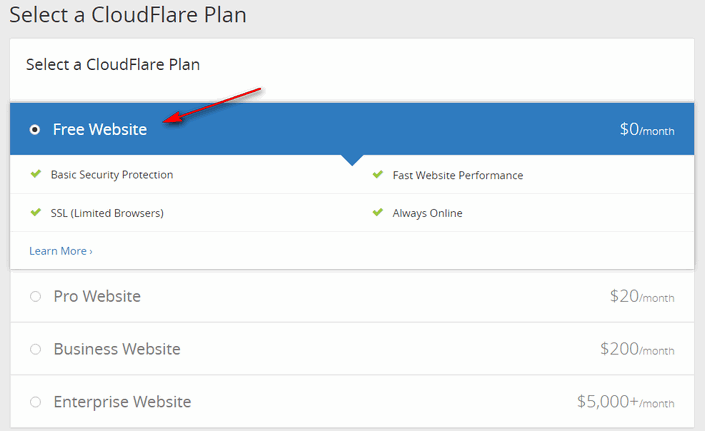
Keine Sorge, CloudFlare ist in der Basisversion gratis.
Der kostenlose Plan Free bietet dir dabei SSL-Zertifikate, die Sicherheit von CloudFlare, die schnelle Performance des Services und statistische Einsichten in die Besucher deiner Seite. Betreibst du nur einen kleinen Blog oder möchtest den Service nur einmal ausprobieren, ist das bereits eine gute Lösung für dich.
Doch dedizierteren Zugriff auf Statistiken und deine Seite hast du mit der Pro-Option. Für 20 USD/Monat erhältst du eine noch schnellere Performance und eine Optimierung für Mobilabrufe. Für zusätzliche Sicherheit sorgt hier eine Web Application Firewall, virtuelle Echtzeitstatistiken erlauben dir außerdem, live zu verfolgen, welche Inhalte wirklich gut ankommen. Wenn du mit deiner Seite arbeitest, mit deinen Inhalten Geld verdienst (oder das anstrebst), bietet dir dieser Vertragsplan eine sehr genaue Kontrolle über deine Inhalte und die Besucher deiner Seite.
Der Plan Business bietet dir für 200 USD/Monat Zugriff auf sämtliche Pro-Features und erweitert diese um zusätzlichen Schutz gegenüber Angriffen. Über Denial of Service gehst du im Business-Plan zusätzlich sicher, dass unliebsame Elemente von deiner Seite ferngehalten werden.
Außerdem garantiert dir der Business-Plan, dass deine Seite immer erreichbar ist und deine Besucher so jederzeit Zugriff auf deine Inhalte besitzen. Wenn du einen Onlineshop, eine Präsenz für deine Firma oder Agentur oder eine Newssite über WordPress betreibst, ist das die richtige Wahl.
Die Lösung Enterprise steht dir außerdem auf Unternehmensebene zur Verfügung und bietet dir das volle Paket von CloudFlare inklusive eigenem Mitarbeiter, der sich um deine Seite kümmert. Hier besteht Zugang durch multiple User und ein rund um die Uhr erreichbarer Telefonsupport. Zu den CloudFlare-Kunden im Enterprise-Vertragsplan zählen Reddit, okcupid, der Eurovision Song Contest oder die Seite von League of Legends. Der Enterprise-Service ist recht flexibel und ab 5.000 USD/Monat verfügbar. Also wohl eher nichts, für die meisten von uns.
CloudFlare bietet vielseitige und skalierbare Lösungen vom einfachen Blog bis hin zum Major Player im Web. Das macht CloudFlare auch dann zu so einem perfekten Begleiter im Netz, wenn dein Content Delivery Network gemeinsam mit deinem Content wachsen soll.
Wir klicken wieder auf „Continue“.
6. Das Ändern der Namensserver
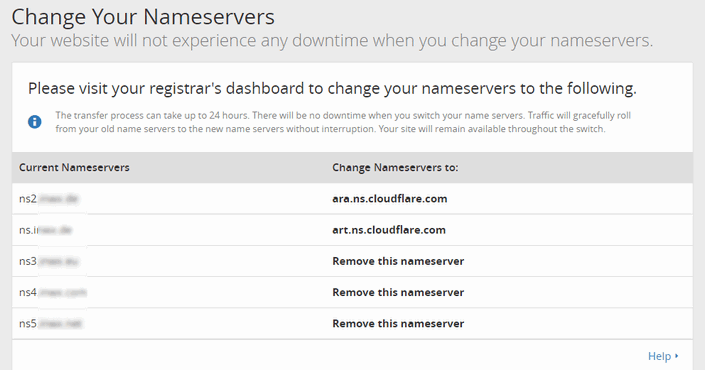
Nun führen wir das erste mal Änderungen durch, die sich auf deine Webseite tatsächlich auswirken.
Als aktive Namensserver, für die gewünschte Domain, tragen wir nun die zwei von CloudFlare ein. Falls noch weitere vergeben sind, löschst du die bitte einfach.
Aber um CloudFlare einzurichten, musst du nun die CloudFlare-Seite verlassen und auf die Seite deines Domain Registrars gehen. Wie du hier vorgehst, um den Nameserver zu ändern, unterscheidet sich von Anbieter zu Anbieter, du musst also ganz spezifisch schauen, was dein Registrar erfordert.
Sobald du die Einstellung des Nameservers gefunden hast, änderst du diese einfach in den Nameserver, den CloudFlare dir angibt.
Ab jetzt ist der CloudFlare-Dienst vor deine Webseite geschaltet.
Es kann allerdings eine weile dauern, bis die neuen Nameserver für dich und deine Besucher aktualisiert werden. In der Regel aber nicht länger als 24 Stunden.
7. Installation des Plugins für WordPress
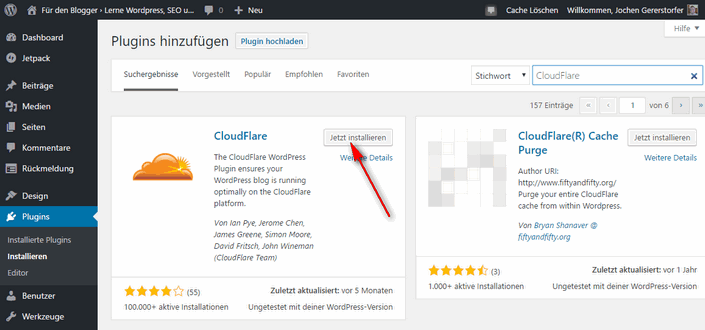
Dieser Schritt ist theoretisch optional, allerdings empfohlen.
Denn die Kommentarsektion wird ohne das passende Plugin nicht wie gewünscht funktionieren. Das Plugin für WordPress erhältst du unter https://de.wordpress.org/plugins/cloudflare/ und die Konfiguration ist vergleichsweise simpel.
Installierst du das Plugin nicht, kommt es zu einem Fehler in den Kommentaren, da CloudFlares eigene IP in deinen Logs (und den Kommentaren) angezeigt wird. Dies verleitet einige User dazu, fälschlicherweise anzunehmen, dass häufige Spam-Kommentare direkt von CloudFlare kommen, dabei fungiert CloudFlare nur als Proxy für die eigentliche Website. Auch andere Sicherheits-Plugins könnten von diesem IP-Tausch verwirrt werden und funktionieren gegebenenfalls nicht korrekt.
Drei Schritte sind jedoch absolut notwendig, damit das Plugin fehlerfrei funktioniert.
7.1 Domain, API Key und API E-Mail
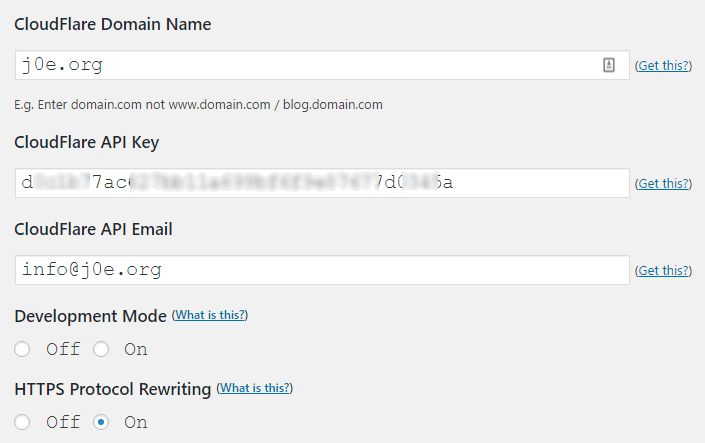
Im ersten Feld wirst du aufgefordert, deine Domain einzugeben. Das sollte nicht weiter schwer sein, lediglich das www kannst du weglassen, ansonsten tippst du hier einfach deine Domain ein.
Anschließend wirst du gebeten, deinen API Key einzugeben.
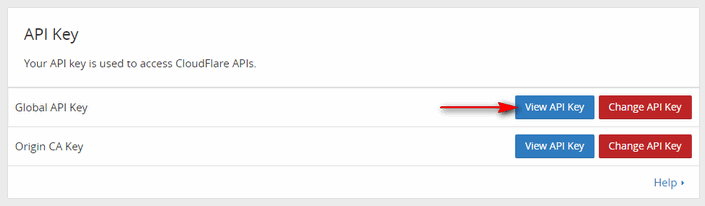
Hierzu klickst du auf die Verlinkung rechts neben dem Textfeld. Du gelangst automatisch auf die richtige Seite und scrollst bis zum Bereich API Key. Hier klickst du auf „View API Key“ neben „Global API Key“. Den Schlüssel copy-pastest du nun einfach ins passende Feld, gibst deine E-Mail Adresse ins API E-Mail-Feld ein und damit ist das Plugin vollständig eingerichtet.
Whitelisting von IP-Adressen
Um den vollen Schutz via CloudFlare zu gewährleisten, solltest du möglichst umgehend eine Whitelist erstellen. In dieser Whitelist gibst du alle vertrauenswürdigen IPs an, von denen aus verstärkt auf deine Seite zugegriffen wird. Dies betrifft vor allem IP Adressen, von denen aus du dich auf deine Seite einloggst und deine Inhalte verwaltest, Sicherheitsdienste, Services zu statistischen Erhebungen deiner Seite, Suchmaschinen und die Crawler soziale Netzwerke.
So gewährleistest du einen sicheren Zugriff von allen gängigen Quellen aus.
Die Sicherheitseinstellungen
In der „Werkseinstellung“ befinden sich die Sicherheitseinstellungen von CloudFlare in der mittleren Position, für die meisten Seiten funktioniert das blendend.
Wenn dein Blog häufiger Angriffsziel von Spammern und Malware ist, kannst du die Einstellungen hier auch erhöhen. Allerdings wird dies zur Folge haben, dass User häufiger fälschlicherweise als Spam behandelt werden.
Eine Pauschallösung für die Sicherheitseinstellungen gibt es nicht, die notwendige On-Site-Security hängt stark von deiner Seite und deinen Besuchern ab. Theoretisch ist es durchaus auch möglich, dass du die Schierheitseinstellungen absenkst, allerdings verspielt dies einen der großen Vorteile von CloudFlare.
Zugriff von CloudFlares IP garantieren
Dieser Schritt ist nur dann erforderlich, wenn du Firewalls, Server Mods oder .htaccess nutzt, um Besucherzugriffe zu verwalten. In diesem Fall musst du nämlich sicherstellen, dass CloudFlares IPs nicht blockiert oder im Zugriff behindert werden, ansonsten wirst du feststellen, dass dein Auftritt ungewollt offline ist.
Tatsächlich ist blockierter oder begrenzter Zugriff der häufigste Grund für CloudFlare-Sites, die ungewollt offline sind. Bevor du dich also an den CloudFlare-Support wendest, solltest du sicherstellen, dass die Reichweite aller CloudFlare IPs wirklich vollen Zugriff auf deine Seite haben und nicht von anderen Sicherheitsmechanismen blockiert werden.
Tipp: Probleme mit Kommentaren und Cloudflare
Hat CloudFlare einen Effekt auf meine SEO?
Diese Frage wird immer wieder gestellt. Auch ich habe darüber schon nachgedacht. Werde ich durch ein CDN Rankings verlieren?
Die Antwort ist NEIN! CloudFlare wird die Suchmaschinenoptimierung deiner Seite nicht negativ beeinflussen.
Vielleicht aber positiv, wenn sich die Geschwindigkeit deiner Seite dadurch verbessert. Und das tut sie sicher!
Auch wenn du mit DDOS Angriffen zu kämpfen hast, kannst du von CloudFlare profitieren.
Um On-page-SEO musst du dich so und so kümmern. Vergiss das nicht.
Darum solltest du CloudFlare benutzen
Auch wenn du es in deinem Konsumverhalten im Netz vielleicht nicht aktiv bemerkst, Geschwindigkeit ist ein absolutes Muss im Web. User erwarten heutzutage einfach eine Seitenaufrufgeschwindigkeit binnen Sekunden. Bereits im Jahre 2014 führte WordPress eine Umfrage zum Thema durch und User legen einfach Wert auf schnelle Verfügbarkeit. Wenn deine Seite zu lange lädt, wird eben ein anderer Service gesucht.
Besonders kritisch ist das, wenn User von Mobilgeräten aus zugreifen und Inhalte nur über eine schlechte Verbindung abrufen können.
Hinzu kommen natürlich noch die Sicherheitsfunktionen von CloudFlare und die einfache Einrichtung, wobei dir dieses Tutorial hilft. Und da du CloudFlare in der Basisversion gewissermaßen kostenfrei testen kannst, spricht eigentlich nichts dagegen, dass du das CDN für deinen WordPress Blog implementierst. Zusätzlich hilft dir das in CloudFlare integrierte, kostenlose SSL-Zertifikat dabei, dass deine Seite bei Suchmaschinen höher gerankt wird, da Google und Co. Seiten mit SSL-Zertifikaten vorziehen.
CloudFlare Review
Leistungsumfang
Benutzerfreundlichkeit
Preis
Bei CloudFlare handelt es sich um ein Content Delivery Network, kurz CDN, das rund um den Globus einen schnellen und sicheren Service anbietet.
Offenlegung Werbelinks: Mit einem Stern (*) gekennzeichnete Links und Buttons sind sogenannte Affiliate-Links. BloggerPilot bekommt bei einem Kauf eine Provision, die sich jedoch nicht auf den Endpreis auswirkt. Es ist uns wichtig zu betonen, dass dies keinen Einfluss auf unsere Bewertung oder Meinung hat.


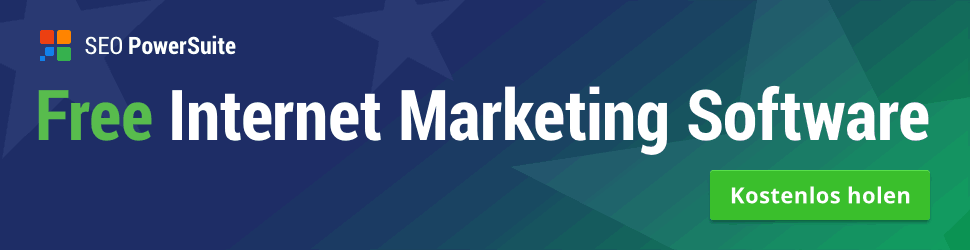

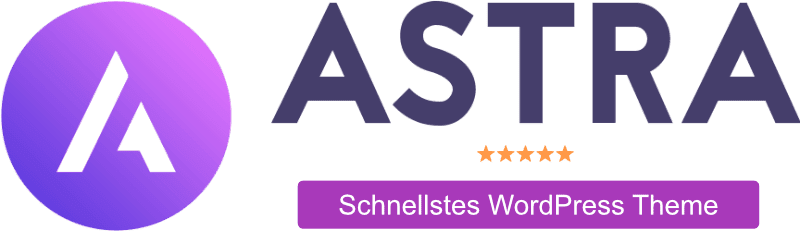
Danke für die Anleitung…
ich habe gerade versucht Cloudflare mit einer bei All inkl liegenden Domain ans laufen zu kriegen… Leider konnte ich die Nameserver bei all inkl nicht ändern.
Jetzt lese ich bei dir, dass Du nur Cloudflare und ein plugin für wordpress verwendest… Gar kein Problem? Gibt es in der Funktionsweise einen Unterschied?
Grüße
Nein, auch hier in der Anleitung muss beim Domainanbieter der Nameserver geändert werden.
Dazu müsstest du den Support bei Allinkl fragen, ob die einen externen DNS unterstützen und das für dich ändern.
Für die meisten WordPress User nicht umsetzbar. Natürlich möchte jeder die Kommentarfunktion nutzen, aber nur WordPress Business User, das ist er teuerste Tarif, dürfen Plug-In-Hybriden installieren. Hinzu kommt das die Nameserver nicht zu ändern sind. Schade, aber habe daher meine cloudflare Zugang wieder gelöscht
Ja bei wordpress.com ist das natürlich problematisch.
Bei meiner Anleitung spreche ich hauptsächlich WordPress User mit selbst installierten Blog an. Da gibt es dann keine Einschränkungen.
Danke für die Super-Anleitung.
bin gerade dabei erste Erfahrungen mit CloudFlare zu sammeln.
Habe jetzt eine neue Domain registriert und die möchte ich über den CloudFlare-Proxy laufen lassen (wegen https).
Die Domain ist noch jungfräulich, sprich, ich habe WordPress noch nicht für den Domainnamen installiert/eingerichtet (WordPress richte ich für meine Domains immer über mein Konto bei meinem Hoster domainfactory ein).
Frage: Muss ich für meine Domain, vor der CloudFlare-Einrichtung, zuerst WordPress installieren?
Nein, du kannst deine Domain schon mal bei Cloudflare einrichten.
Interessanter Blog Artikel! Habe ich gerne gelesen und möchte einen Gruß hier hinterlassen :-) Beste Grüße, Nick Freund
Hallo!
Danke für den ausgezeichneten Artikel!
Ich habe folgende Fragen:
Ich möchte eine meiner Domains, die ich bei dem Registrar und Hostinganbieter World4you gekauft habe, dort aber nicht hosten möchte (ich habe dort ein Multidomainpaket gebucht) über Cloudflare laufen lassen.
1. Kann ich Cloudflare auch ohne Hosting einer Webseite dieser Domain bei World4you verwenden?
2. Kann ich bei Cloudflare eine Domain hosten?
3. Ist also Cloudfare dann mein Hoster oder geschieht nur ein domainmapping?
4. Ich möchte nämlich diese Domain bei World4you nur registriert haben, diese Domain bei Cloudflare gehostet haben und dann eine Verknüpfung mit kajabi herstellen, wo ich dann meinen Content (Blog, Onlinekurse usw) zur Verfügung stelle. Ist das möglich?
Danke im Voraus!
LG Manfred
Hallo Manfred,
Ja das geht so, wenn du bei World4you die zwei Domainserver von Cloudflare eintragen kannst.
Dann kannst du bei Cloudflare den Cname auf Kajabi machen.
LG
Jochen
Hallo Jochen,
danke für die prompte und erfreuliche Nachricht!
Ich bin schon auf weitere interessante Infos auf deinem Kanal gespannt. Ich habe daher heute auch deinen Newsletter abonniert.
Liebe Grüße,
Manfred
Freut mich, dass du in der Liste bist.
Jochen
Danke für diesen Artikel! Es hat mir sehr bei der Konfigurierung geholfen!
Freut mich sehr, wenn ich helfen konnte!